Lỗi biểu tượng pin laptop bị gạch chéo đỏ có thể khiến nhiều người dùng hoang mang, đặc biệt là khi bạn không rành về kỹ thuật. Đây là dấu hiệu Windows cảnh báo pin laptop có vấn đề, từ pin bị chai đến lỗi phần mềm.
Đừng lo lắng! Trong bài viết này, Pixwares – Trung tâm sửa máy tính PC, Laptop Đà Nẵng, sẽ hướng dẫn bạn từng bước chi tiết để tự mình khắc phục lỗi này. Chỉ cần làm theo hướng dẫn, bạn sẽ dễ dàng đưa laptop trở lại trạng thái hoạt động tốt nhất mà không cần đến chuyên gia.
Nguyên nhân biểu tượng sạc pin có dấu chéo đỏ
Biểu tượng sạc pin có dấu chéo đỏ trên laptop không phải là một điều hiếm gặp và thường xuất phát từ hai nguyên nhân chính sau đây:
- Cell pin đã bị hỏng: Khi pin sử dụng lâu ngày, nó có thể bị chai hoặc hỏng. Dấu chéo đỏ này chính là lời nhắc nhở từ Windows rằng bạn nên thay thế pin mới để đảm bảo thiết bị hoạt động ổn định và hiệu quả hơn.
- Lỗi của Windows: Ngoài việc pin hỏng, đôi khi lỗi này cũng do hệ điều hành gặp vấn đề. Điều này có thể xảy ra sau khi bạn ghost Windows, thiếu driver cần thiết, hoặc thậm chí do nguồn điện bị sốc. Những yếu tố này cũng có thể khiến cho biểu tượng sạc pin không hoạt động bình thường.
Cách khắc phục lỗi pin laptop bị gạch chéo đỏ
Kiểm tra bộ sạc của laptop
Làm như sau:
- Rút sạc ra và đợi khoảng 3-5 phút.
- Cắm lại vào ổ điện khác xem tình trạng có thay đổi không.
- Kiểm tra kỹ dây sạc:
- Dây có bị đứt, gãy hay hở mạch không?
- Kiểm tra adapter (cục sạc):
- Tháo dây khỏi adapter.
- Xem các chấu điện có bị cong, gỉ sét không.
👉 Nếu bộ sạc bị hỏng, bạn cần thay thế mới.
Kiểm tra quả pin
Áp dụng cho pin rời:
- Tắt máy, rút sạc, tháo pin ra khỏi laptop.
- Vệ sinh sạch các điểm tiếp xúc kim loại của pin và máy.
- Nhấn giữ nút nguồn khoảng 2 phút để xả hết điện.
- Lắp pin lại, cắm sạc, và kiểm tra.
👉 Nếu laptop nhận pin bình thường và hết lỗi, vấn đề nằm ở tiếp xúc pin.
Thay đổi giá trị cài đặt pin
- Bước 1: Nhấn chuột phải vào biểu tượng pin trên thanh Taskbar → Chọn Power Options.
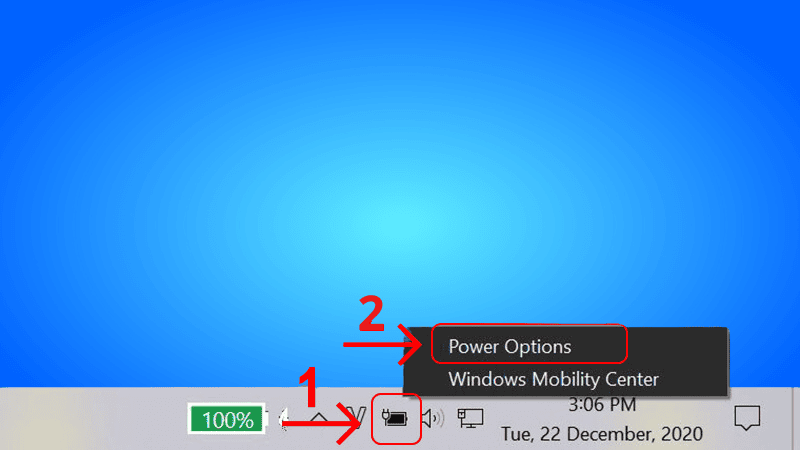
- Bước 2: Chọn Change Plan Settings
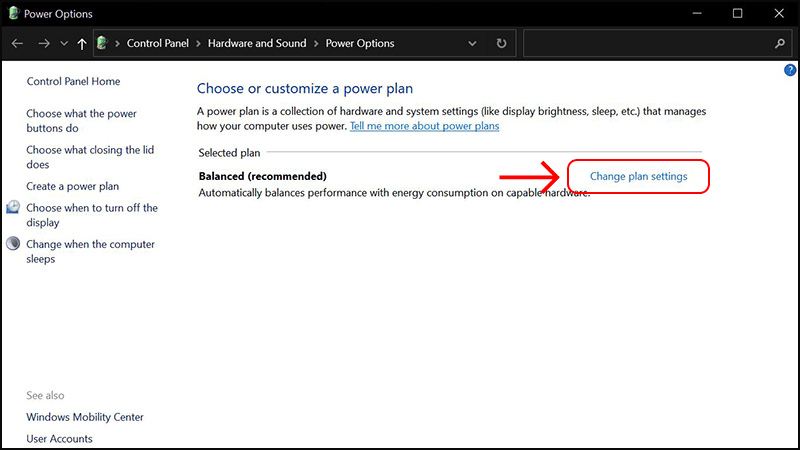
→ Tiếp tục nhấn Change Advanced Power Settings.
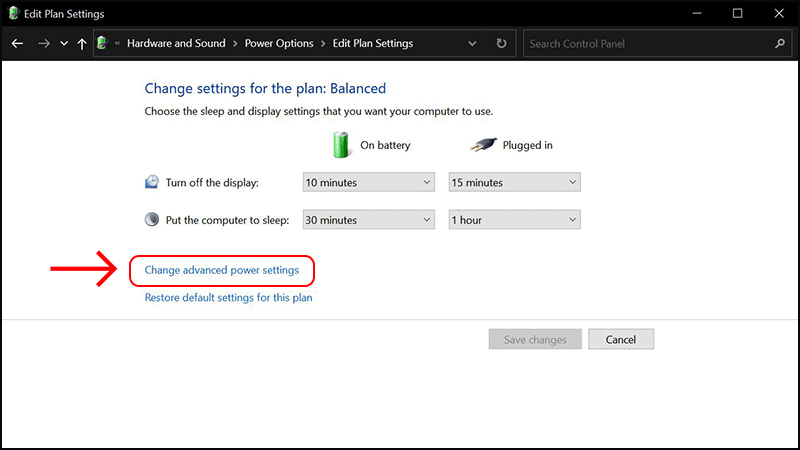
- Bước 3: Trong cửa sổ mới, tìm mục Battery → Nhấn vào dấu “+” để mở rộng.
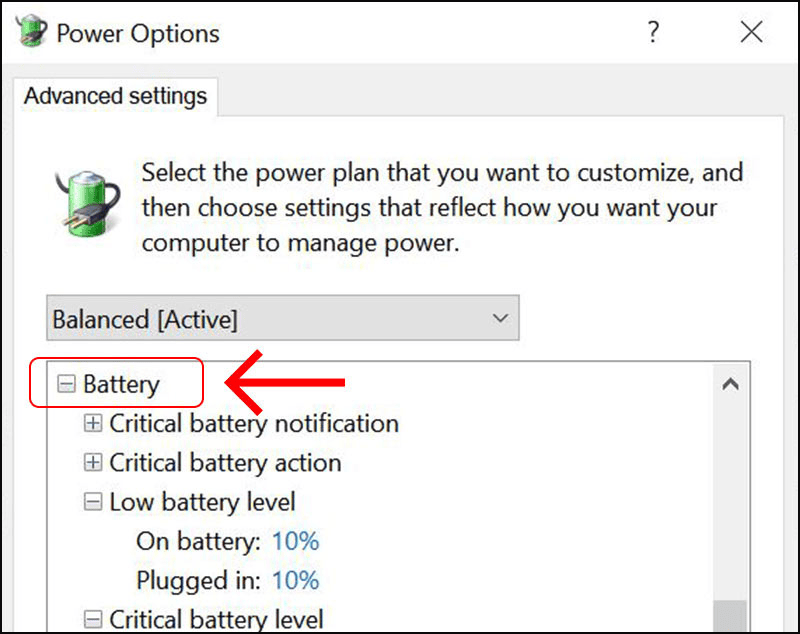
- Bước 4:
- Ở mục Low Battery Level, chỉnh giá trị On Battery và Plugged In thành 10%.
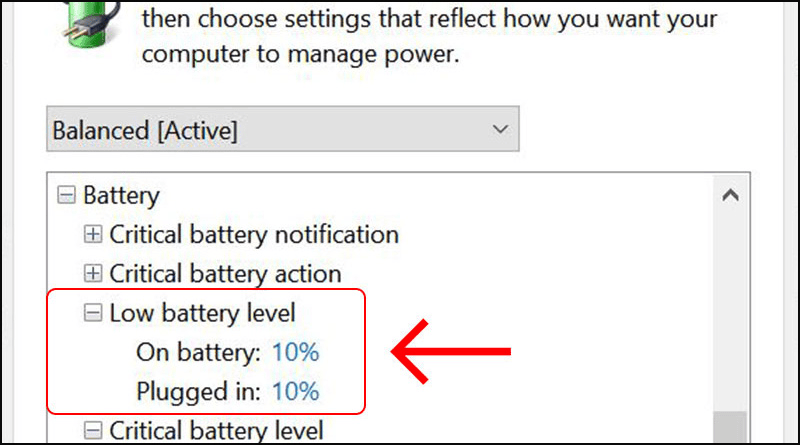
-
- Ở mục Critical Battery Level, chỉnh cả hai giá trị trên thành 5%.
→ Nhấn OK để lưu lại.
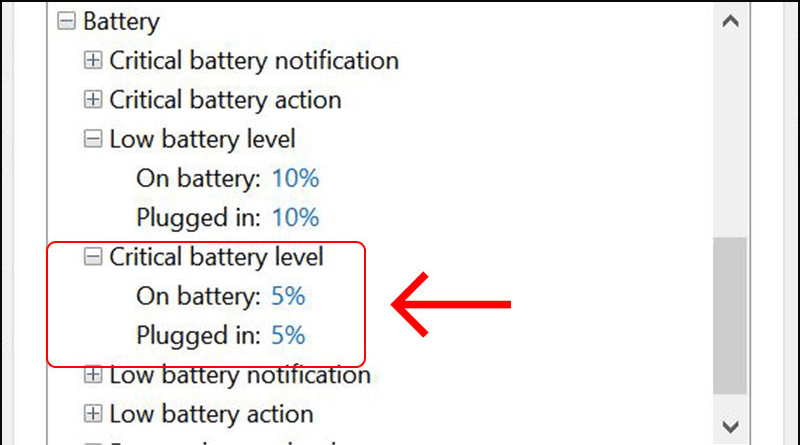
Cập nhật Windows
- Bước 1: Nhấn chuột phải vào biểu tượng Windows ở góc trái màn hình → Chọn Settings.
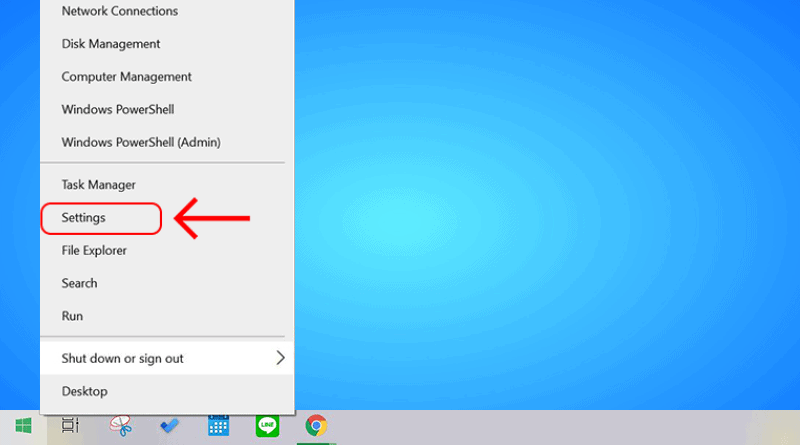
- Bước 2: Vào mục Update & Security → Nhấn Check for updates để kiểm tra và cập nhật.
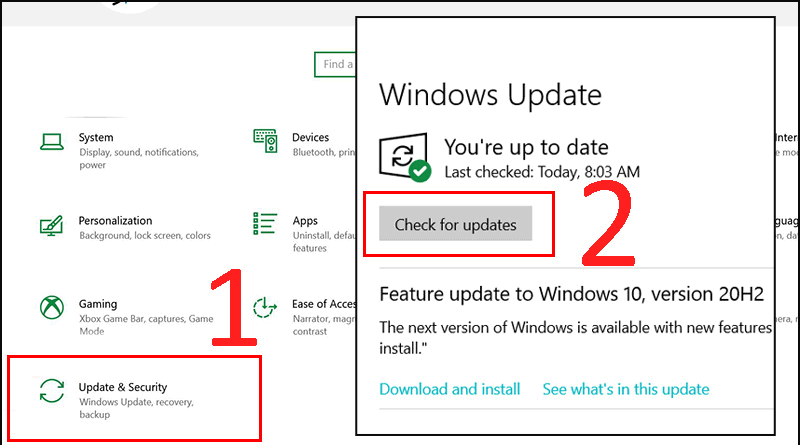
- Bước 3: Sau khi cập nhật xong, khởi động lại máy để hoàn tất.
Vô hiệu hóa và lắp lại pin (áp dụng cho pin tháo rời)
Lưu ý: Chỉ dùng cách này nếu laptop của bạn cho phép tháo pin.
- Bước 1: Nhấn chuột phải vào biểu tượng Windows → Chọn Device Manager.
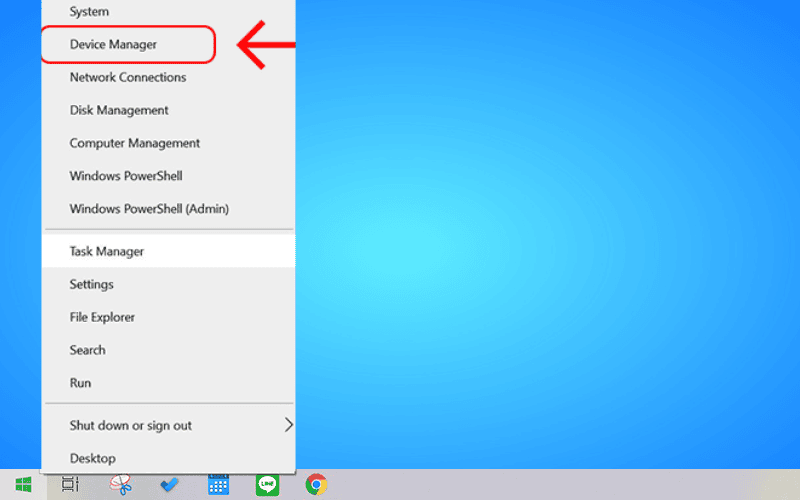
- Bước 2:
- Trong Device Manager, tìm mục Batteries → Nhấn chuột phải vào Microsoft ACPI-Compliant Control Method Battery → Chọn Disable device.
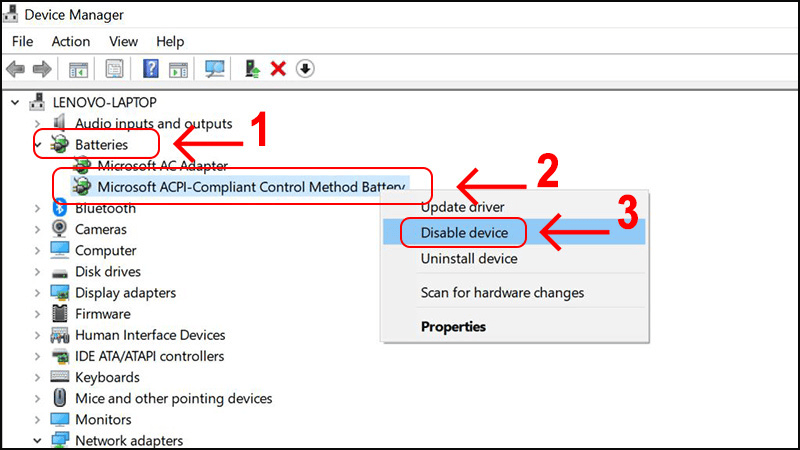
-
- Lúc này, biểu tượng pin trên Taskbar sẽ biến mất.
- Bước 3:
- Dùng máy đến khi pin cạn hết → Tháo pin ra khỏi laptop.
- Chờ pin nguội, sau đó lắp lại pin và cắm sạc.
- Trong thời gian sạc đầy pin, không bật máy.
- Bước 4: Khi mở lại laptop và kết nối internet, Windows sẽ tự động nhận lại driver pin.
Kết Luận
Khắc phục lỗi pin laptop bị gạch chéo đỏ không khó nếu bạn làm theo hướng dẫn chi tiết trên. Hãy kiểm tra pin định kỳ, cập nhật hệ điều hành và áp dụng mẹo sử dụng pin bền lâu để tránh lỗi này trong tương lai.
Nếu bạn cần thêm sự trợ giúp, hãy để Hỗ trợ kỹ thuật máy tính Pixwares hỗ trợ bạn qua các dịch vụ chuyên nghiệp và tận tâm. Đừng quên chia sẻ bài viết nếu bạn thấy hữu ích!
Thông báo chính thức: Hiện có nhiều bạn chưa biết cách cài các phần mềm cho máy tính, có thể liên hệ cho Fanpage hỗ trợ và zalo chính thức.
Chúng mình chỉ support cho những bạn tải phần mềm/app từ website này. Các bạn nên cân nhắc không nên tìm những phần mềm không rõ nguồn gốc và không có support về sau! Xin cám ơn!
- Tải Lightburn [Bản Full] – Phần Mềm Bố Trí, điều Khiển Máy Laser
- [Tips] – Cách đánh số trang trong word 2013 – Đặt số trang tự động
- Cách Sửa Màn Hình Máy Tính Bị Ngược – Hướng Dẫn Chi Tiết Từ Pixwares
- Photo Story 3 for Windows – Phần mềm tạo trình chiếu Ảnh cực đẹp mắt – Ấn tượng
- Cách sửa lỗi “api-ms-win-crt-runtime-l1-1-0.dll” trên Windows

 Tran Duc Minh
Tran Duc Minh 







